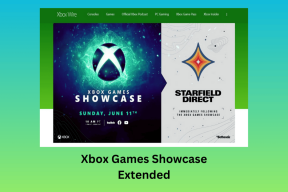Hvordan speile Android-telefon til TV uten Wi-Fi — TechCult
Miscellanea / / April 06, 2023
Speiling av Android-telefonens skjerm på en TV betyr at du kan se og samhandle med innholdet på telefonene dine, for eksempel apper, bilder og videoer, på en større skjerm, for eksempel en TV. Men hvordan fungerer streaming fra telefon til TV uten Wi-Fi? Når du speiler telefonens skjerm til en TV, blir TV-en i hovedsak en andre skjerm for telefonen, og innholdet på telefonen vises på TV-en i sanntid. Men hvordan speile Android-telefon til TV uten Wi-Fi? Det finner vi ut ganske snart.
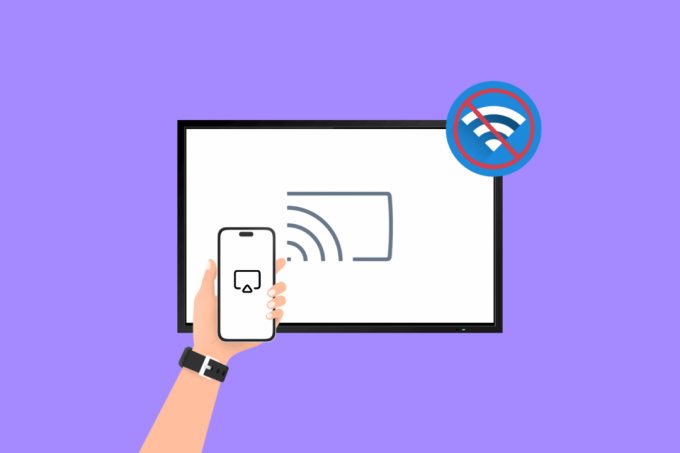
Innholdsfortegnelse
- Hvordan speile Android-telefon til TV uten Wi-Fi
- Metode 1: Bruk Smart TV innebygd skjermspeiling
- Metode 2: Bruk Chromecast til skjermspeil
- Metode 3: Bruk Miracast App Mirror
- Metode 4: Bruk Bluetooth Dongle
- Metode 5: Bruk kablet tilkobling
- Metode 6: Bruk Screen Beam Mini 2
- Metode 7: Bruk mobilt hotspot
- Metode 8: Bruk Ethernet
Hvordan speile Android-telefon til TV uten Wi-Fi
Det er flere måter å speile telefonen til en TV uten å bruke Wi-Fi. Her er noen få metoder du kan prøve, ved å følge dette kan du også lære hvordan du speiler telefonen til TV uten Wi-Fi grundig.
Metode 1: Bruk Smart TV innebygd skjermspeiling
For å speile telefonen til en smart-TV uten å bruke Wi-Fi, må du sørge for at både telefonen og TV-en er på samme lokale nettverk. Smart TVs innebygde skjermspeiling er en funksjon som lar deg vise skjermen på telefonen eller nettbrettet på smart-TVen din. Den bruker skjermspeilingsteknologi for trådløst å koble telefonen eller nettbrettet til TV-en og dele skjermen med TV-en. Dette er nyttig for en rekke formål, for eksempel å se videoer eller bilder fra telefonen på en større skjerm, spille mobilspill på en TV eller presentere en lysbildefremvisning på en TV. Disse kan også hjelpe deg med å lære hvordan du kobler telefonen til TV uten Wi-Fi.
Hvis du vil ha en generell idé om hvordan du kan speile Android-telefon til TV uten Wi-Fi, følg trinnene:
1. Gå til på telefonen Innstillinger > Skjerm>Skjermcast.
2. Aktiver skjermcasting på telefonen ved å slå på vippebryteren eller velge Aktiver trådløs skjerm.
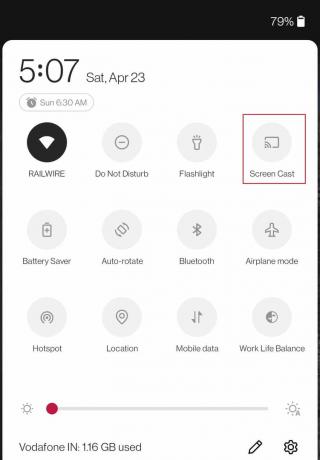
3. Gå til inngangskildemenyen på TV-en og velg skjermspeilingsmart utsikt, eller et lignende alternativ.
4. TV-en din skal nå begynne å søke etter enheter i nærheten som er tilgjengelige for skjermspeiling.
5. På telefonen velger du din TV fra listen over tilgjengelige enheter.
6. Du bør nå se telefonens skjerm speilet på TV-en.
De nøyaktige trinnene for å gjøre dette vil variere avhengig av merke og modell på TV-en og telefonen eller nettbrettet. Du må kanskje konsultere brukermanualene eller se etter spesifikke instruksjoner på nettet.
Metode 2: Bruk Chromecast til skjermspeil
Hvis du tilfeldigvis har en TV som ikke kommer med innebygd skjermspeiling, kan du bruke Chromecast til å dele skjermen din. Chromecast er en enhet laget av Google som lar deg strømme video, musikk og annet innhold fra telefonen, nettbrettet eller datamaskinen til en TV. Disse vil hjelpe deg å strømme fra telefon til TV uten Wi-Fi. For å bruke Chromecasten til å speile telefonen til en TV, må du ha en Chromecast-enhet og Google Home-appen installert på telefonen. Deretter kan du bruke funksjonen for skjermspeiling på telefonen for å koble til Chromecasten og dele telefonens skjerm på TV-en. De nøyaktige trinnene for å gjøre dette vil variere avhengig av telefonen og Chromecast-modellene dine.
Slik gjør du det:
1. Sørg for at Chromecasten er koblet til TV-en og at både telefonen og Chromecasten er koblet til det samme Wi-Fi-nettverket
2. Start på telefonen Google Home-appen.
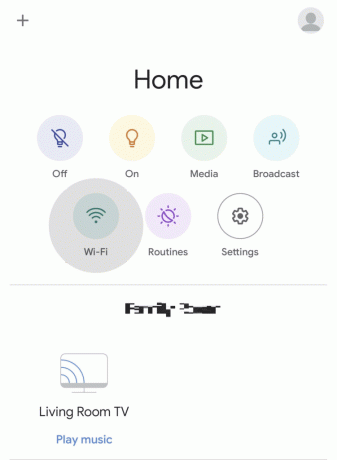
3. Du kan caste til en enhet ved å trykke på den.
4. Trykk på Cast skjerm.
Telefonens skjerm vil nå bli speilet på TV-en.
Les også:Hvordan speile Android- eller iPhone-skjermen til Chromecast
Metode 3: Bruk Miracast App Mirror
Miracast er en skjermspeilingsprotokoll som lar deg dele skjermen til en enhet med en annen skjerm, for eksempel en TV eller en dataskjerm. Den lar deg strømme lyd og video trådløst fra telefonen, nettbrettet eller den bærbare datamaskinen til en større skjerm, uten behov for kabler eller en separat strømmeenhet. Miracast krever en Wi-Fi-tilkobling for å fungere, så det er ikke mulig å bruke den til å speile telefonen til en TV uten Wi-Fi.
Det er imidlertid et alternativ å bruke en skjermspeilingsteknologi som ikke krever Wi-Fi, for eksempel Miracast over en trådløs skjerm (Wi-Fi Direct). I dette tilfellet trenger du en TV eller en strømmeenhet som støtter Miracast over Wi-Fi Direct og en telefon som også støtter funksjonen. Dette lar deg opprette en direkte forbindelse mellom telefonen og TV-en, uten at du trenger et Wi-Fi-nettverk.
Vi håper nå at du i det minste har fått en ide om hvordan du kobler telefonen til TV uten Wi-Fi.
Metode 4: Bruk Bluetooth Dongle
I sammenheng med skjermspeiling kan en Bluetooth-dongle brukes til å koble en telefon til en TV som ikke har innebygd Bluetooth-funksjon. Ved å koble dongelen til TV-ens USB-port, kan du opprette en Bluetooth-forbindelse mellom telefonen og TV-en, slik at du kan speile telefonens skjerm til TV-en.
Husk at bruk av en Bluetooth-dongle for skjermspeiling kan resultere i et bilde og lyd av lavere kvalitet sammenlignet med en kablet tilkobling eller en Wi-Fi-basert skjermspeilingsteknologi. Det kan også være utsatt for forstyrrelser og er kanskje ikke egnet for streaming av videoinnhold.
Her er en generell oversikt over trinnene du kan følge for å gjøre dette:
1. Først må du sørge for at TV-en og telefonen er paret med Bluetooth dongle eller sender.
2. Gå til innstillingsmenyen på telefonen og se etter blåtann eller Tilkoblinger alternativ.
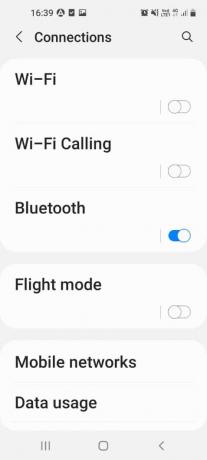
3. Aktiver Bluetooth og søk etter tilgjengelige enheter. Velg TV-en eller Bluetooth-dongelen fra listen over tilgjengelige enheter.
4. Når telefonen din er koblet til TV-en eller dongelen, bør du kunne speile telefonens skjerm til TV-en. Avhengig av telefonens operativsystem og TV-ens muligheter, kan det hende du må bruke en spesifikk app eller funksjon for å starte skjermspeiling.
Les også:Hvordan speile Android-skjermen til PC-en din uten root
Metode 5: Bruk kablet tilkobling
Hvis den bærbare datamaskinen har en HDMI-utgangsport og TV-en har en HDMI-inngangsport, kan du bruke en HDMI-kabel til å koble sammen de to enhetene og bruke den bærbare datamaskinen som en bro for å dele skjermen på telefonen med TV-en. For å gjøre dette, må du koble telefonen til den bærbare datamaskinen ved hjelp av en USB-C til HDMI-kabel eller en lignende adapter. Når tilkoblingen er opprettet, bør du kunne vise skjermen til telefonen din på TV-en.
Du kan følge trinnene nedenfor for det samme:
1. Først må du kontrollere at både telefonen og TV-en er det slått av.
2. Koble den ene enden av HDMI-kabelen til HDMI-utgangsporten på telefonen og den andre enden til HDMI-inngangsporten på TV-en.

3. Slå på TV-en og sett den til riktig HDMI-inngang.
4. Slå på telefonen og gå til innstillingsmenyen. Se etter Vise eller Tilkoblinger alternativet og velg det.
5. Aktiver HDMI-utgangsfunksjonen på telefonen. Dette kan kalles HDMI-ut, HDMI-speiling eller noe lignende.
6. Telefonens skjerm skal nå vises på TV-en
Merk: Husk at ikke alle telefoner har en HDMI-utgangsport, og noen kan kreve en spesiell adapter for å koble til en HDMI-kabel. I tillegg kan det hende at enkelte TV-er ikke støtter lyd via HDMI-inngangen, i så fall må du bruke en separat lydtilkobling eller bruke TVens innebygde høyttalere.
Metode 6: Bruk Screen Beam Mini 2
Screen Beam Mini 2 er en trådløs skjermadapter som lar deg dele skjermen på telefonen, nettbrettet eller bærbar PC på en TV eller annen skjerm, uten behov for en Wi-Fi-tilkobling. Screen Beam Mini 2 er en liten enhet som kobles til TV-en din via en HDMI-kabel. Den har en innebygd Wi-Fi-mottaker som gjør at den kan motta skjermspeilsignalet fra enheten din. Når du er koblet til, kan du bruke Screen Beam Mini 2 til å dele bilder, videoer, filmer, spill og annet innhold fra telefonen på TV-en i sanntid.
Metode 7: Bruk mobilt hotspot
Det er mulig å speile telefonen til en TV ved hjelp av en mobil hotspot, men metoden du vil bruke vil avhenge av skjermspeilingsteknologien som støttes av telefonen og TVen. Hvis telefonen og TV-en din støtter Chromecast, kan du bruke telefonens mobile hotspot for å koble Chromecasten til internett. For å gjøre dette må du aktivere mobil-hotspot på telefonen og koble Chromecast til hotspot ved hjelp av Chromecast-appen. Når tilkoblingen er opprettet, bør du kunne bruke telefonen til å caste innhold til TV-en.

Imidlertid kan bruk av en mobil hotspot for skjermspeiling resultere i en tregere og mindre stabil tilkobling, og er kanskje ikke egnet for streaming av videoinnhold. I tillegg kan bruk av telefonens mobile hotspot føre til ekstra databruk, noe som kan påvirke telefonabonnementet ditt. Forhåpentligvis er konseptet om hvordan du kan speile Android-telefon til TV uten Wi-Fi klart.
Metode 8: Bruk Ethernet
Ethernet er en type datanettverksteknologi som vanligvis brukes til å koble enheter til et lokalt nettverk (LAN) eller internett. I sammenheng med å speile telefonen til en TV uten Wi-Fi, refererer Ethernet til bruken av en Ethernet-kabel for å koble telefonen til TVen. Dette lar deg bruke en kablet tilkobling for å speile telefonens skjerm til TV-en, i stedet for en trådløs tilkobling.
For å bruke Ethernet til å speile telefonen til en TV, trenger du en TV som har en Ethernet-port, en Ethernet-kabel og en telefon som har en Ethernet-port eller er kompatibel med en Ethernet-adapter.
For å speile telefonen til en TV ved hjelp av en Ethernet-kabel, må du følge disse trinnene:
1. Sørg for at TV-en har en Ethernet-port. Noen TV-er har innebygde Ethernet-porter, mens andre kan kreve en adapter.

2. Koble telefonen til TV-en med en Ethernet-kabel. Det kan hende du trenger en spesiell adapter for å gjøre dette, avhengig av telefonmodellen din.
3. Gå til på telefonen Innstillinger> Nettverk og Internett> Ethernet. Aktiver Ethernet-alternativet og følg instruksjonene for å koble til Ethernet-nettverket.
4. Gå til TV-en Nettverksinnstillinger og sørg for at Ethernet-alternativet er aktivert.
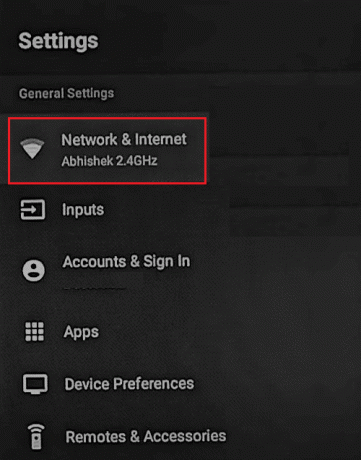
5. Når telefonen din er koblet til TV-en via Ethernet, bør du kunne speile telefonens skjerm til TV-en. Du må kanskje bruke en skjermspeiling-app eller -funksjon på telefonen eller TV-en for å gjøre dette.
Les også: Hvordan laste ned apper på Samsung Smart TV
Ofte stilte spørsmål (FAQs)
Q1. Kan jeg skjermspeiling bruke Bluetooth?
Ans.Ja. Det er mulig å bruke Bluetooth for skjermspeiling, selv om det kanskje ikke er den mest effektive metoden og kanskje ikke støttes av alle enheter. Noen enheter kan tillate deg å bruke Bluetooth til å dele skjermen eller koble til et Bluetooth-tastatur eller en Bluetooth-mus. For den beste skjermspeilopplevelsen anbefales det imidlertid generelt å bruke en enhetsspesifikk skjermspeilingsprotokoll eller en adapter som kobles til TV-ens HDMI-port.
Q2. Hvorfor kan jeg ikke speile telefonen min til smart-TV-en min?
Ans. Det er flere grunner til at du kanskje ikke kan speile telefonen til TV-en, hvorav én er TV-en din og telefonen kanskje ikke er kompatibel med skjermspeilingsfunksjonen. Sørg for at både TV-en og telefonen din støtter skjermspeiling og at de er kompatible med hverandre.
Q3. Hvordan fungerer skjermspeiling?
Ans. Skjermspeiling lar deg vise skjermen til én enhet på en annen enhet. Dette kan være nyttig for å dele innhold, holde presentasjoner eller ganske enkelt gjøre det enklere å se innhold på en større skjerm. Det finnes flere forskjellige teknologier og protokoller som kan brukes til skjermspeiling, inkludert Miracast, Chromecast og Apple Airplay.
Q4.Finnes det en gratis app for skjermspeiling?
Ans. Ja. Android Cast er en app som lar deg strømme innhold fra Android-telefonen eller -nettbrettet til en TV eller annen skjerm. Den bruker Google Cast-teknologi, som er innebygd i mange TV-er, strømmemediespillere og andre enheter.
Q5. Støtter alle telefoner skjermspeiling?
Ans. Ja. De fleste moderne smarttelefoner støtter skjermspeiling, også kjent som skjermkasting. Denne funksjonen lar deg vise skjermen på telefonen din på en TV eller annen skjermenhet som er kompatibel med skjermspeiling. Imidlertid støtter ikke alle telefoner denne funksjonen, og noen telefoner kan kanskje bare bruke skjermspeiling med bestemte enheter eller under visse forhold.
Q6. Er skjermspeiling-appen trygg?
Ans. Ja. Skjermspeiling-apper kan generelt anses som trygge å bruke. Som med alle apper er det imidlertid viktig å være forsiktig når du laster ned og installerer apper for skjermspeiling fra ukjente kilder, da de kan inneholde skadelig programvare eller andre sikkerhetsrisikoer. Det er alltid en god idé å laste ned apper kun fra offisielle appbutikker eller pålitelige kilder.
Q7. Kan virus spres gjennom skjermspeiling?
Ans. Ja. Det er teoretisk mulig for et virus å spre seg gjennom skjermspeiling, men det vil avhenge av det spesifikke viruset og omstendighetene som skjermspeilingen brukes under. Generelt må et virus være spesielt utformet for å dra nytte av funksjonen for skjermspeiling for å spre seg på denne måten. Det er usannsynlig at et virus vil kunne spre seg gjennom skjermspeiling alene, da det vil kreve ytterligere midler for å infisere enheten som speiles.
Anbefalt:
- Hvorfor fungerer ikke HBO Max på datamaskinen min?
- Hvorfor åpnes MSN automatisk?
- Hvordan speile iPhone til Samsung TV gratis
- Fiks skjermspeiling som ikke fungerer på Android
Det er flere måter å speile Android-telefonen din til en TV uten å bruke Wi-Fi. Disse inkluderer bruk av en app for skjermspeiling, en USB-kabel eller en Miracast-adapter. Hver metode har sine egne fordeler og ulemper, så du må velge den som best dekker dine behov. Vi håper inderlig at du nå har en bedre forståelse av hvordan speile Android-telefon til TV uten Wi-Fi. Vennligst gå gjennom artikkelen og gi oss beskjed om det hjalp, ved å slippe ned kommentarer i feltet nedenfor.
Elon er en teknisk skribent ved TechCult. Han har skrevet veiledninger i ca. 6 år nå og har dekket mange emner. Han elsker å dekke emner relatert til Windows, Android og de nyeste triksene og tipsene.